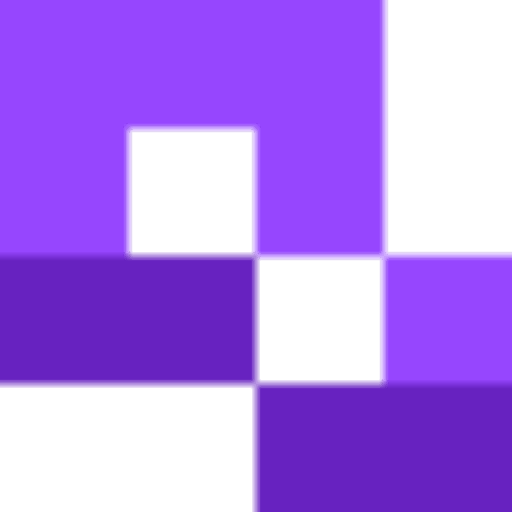Los códigos QR facilitan y agilizan la conexión a redes wifi. En lugar de escribir contraseñas complejas manualmente, un simple escaneo conecta a los usuarios al instante. Si tienes un negocio, sabes lo complicado que es compartir tu contraseña wifi repetidamente con cada nuevo cliente sin comprometer la seguridad. Para estos negocios, los códigos QR wifi pueden ser una solución muy necesaria. En esta guía, te guiaré en la creación de un código QR wifi en minutos, pero primero, entendamos qué son.
¿Qué es un código QR WiFi?
Los códigos QR WiFi son especialmente útiles en:
- Cafeterías, hoteles y salas de espera
- Airbnb y propiedades de alquiler
- Redes de invitados de oficina
- Eventos y conferencias
- Viviendas con visitas frecuentes
Utilice códigos QR para el acceso WiFi de invitados
Beneficios de los códigos QR WiFi
Comodidad: No tiene que recordar, imprimir, anotar ni reimprimir las contraseñas cada vez que actualice las credenciales; simplemente actualice los datos en su código QR dinámico y siga usando el mismo.
Seguridad mejorada: Los códigos cifrados reducen la exposición de las contraseñas.
Acceso instantáneo: Los huéspedes no necesitan introducir manualmente las credenciales en su teléfono. Especialmente útil en entornos concurridos.
Experiencia mejorada para los huéspedes: A menudo, a la gente no le gusta pedir cosas adicionales como códigos de wifi, sobre todo si ven que está ocupado. Algunas personas solo quieren conectar discretamente y seguir adelante.
Marca personalizada: Los generadores dinámicos de códigos QR te permiten personalizar el diseño de tu código QR; este es otro detalle que demuestra profesionalismo.
Reutilizable: Una vez impreso, el código QR dura tanto como el papel. Plastifícalo para mayor durabilidad.
Compatibilidad con varios dispositivos: La mayoría de los teléfonos ahora pueden escanear códigos QR y conectarse al wifi automáticamente a través de la cámara, sin necesidad de descargar otras aplicaciones.
Cómo crear un código QR de WiFi
Paso 1
Vaya al Panel de Desarrollador de códigos QR y haga clic en "Crear código".
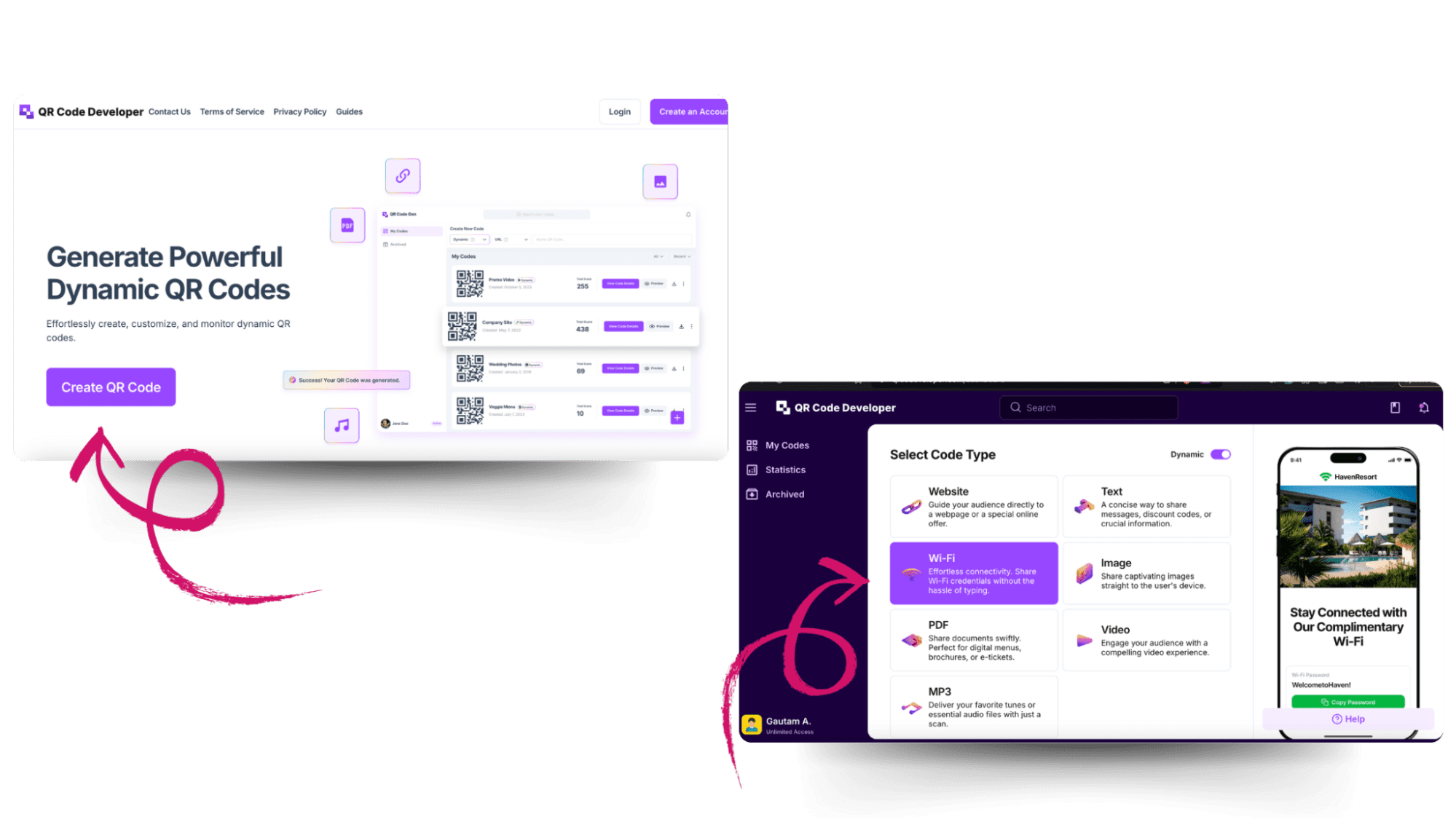
Seleccione el tipo de código WiFi.
Paso 2
Introduzca todas las credenciales necesarias, como el nombre de usuario y la contraseña de la red Wi-Fi.
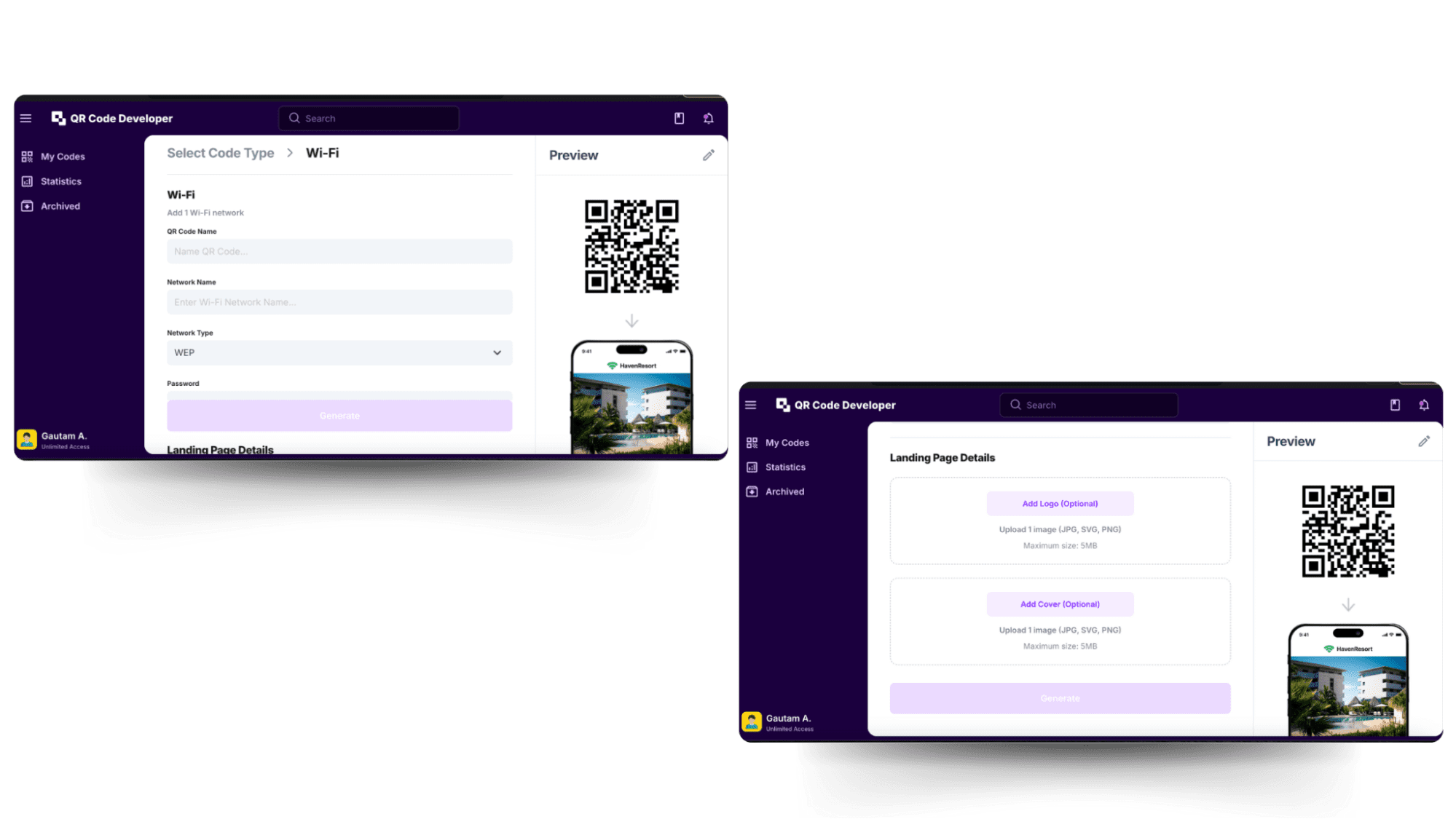
Paso 3
Al hacer clic en el ícono del lápiz en la esquina superior derecha, justo encima de tu código QR, puedes personalizar aún más su apariencia. Cambia el color, agrega una CTA (llamada a la acción) y realiza las modificaciones que desees. Una vez hecho esto, haz clic en el botón "Aplicar".
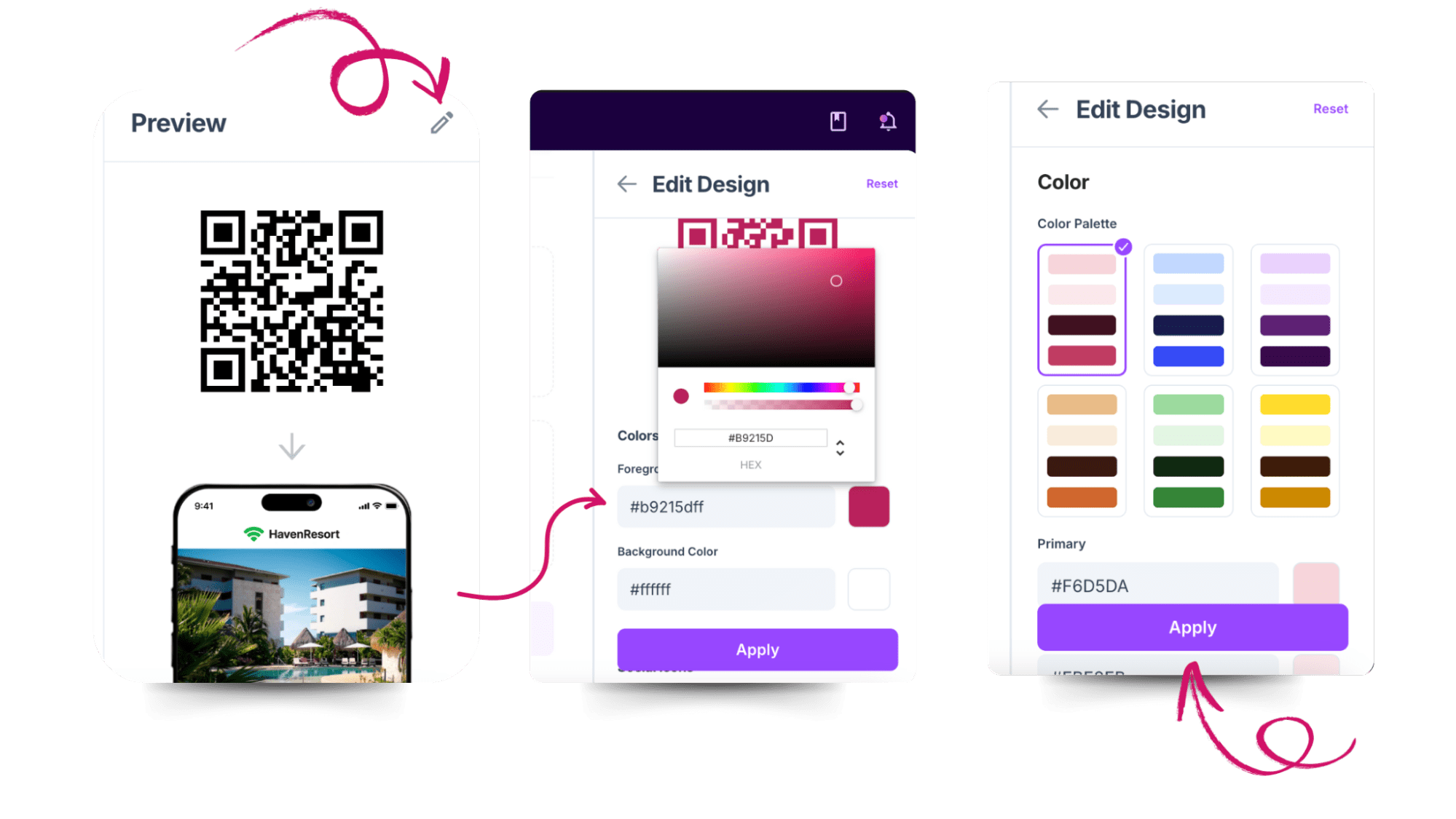
Paso 4
Después de personalizarlo, solo tienes que hacer clic en el botón "Generar". ¡Listo! Tu código QR está listo. Serás redirigido directamente a la página "Mis códigos", donde encontrarás tu código QR. Haz clic en los 3 puntos que se muestran en la imagen para descargar, editar o eliminar tu código.
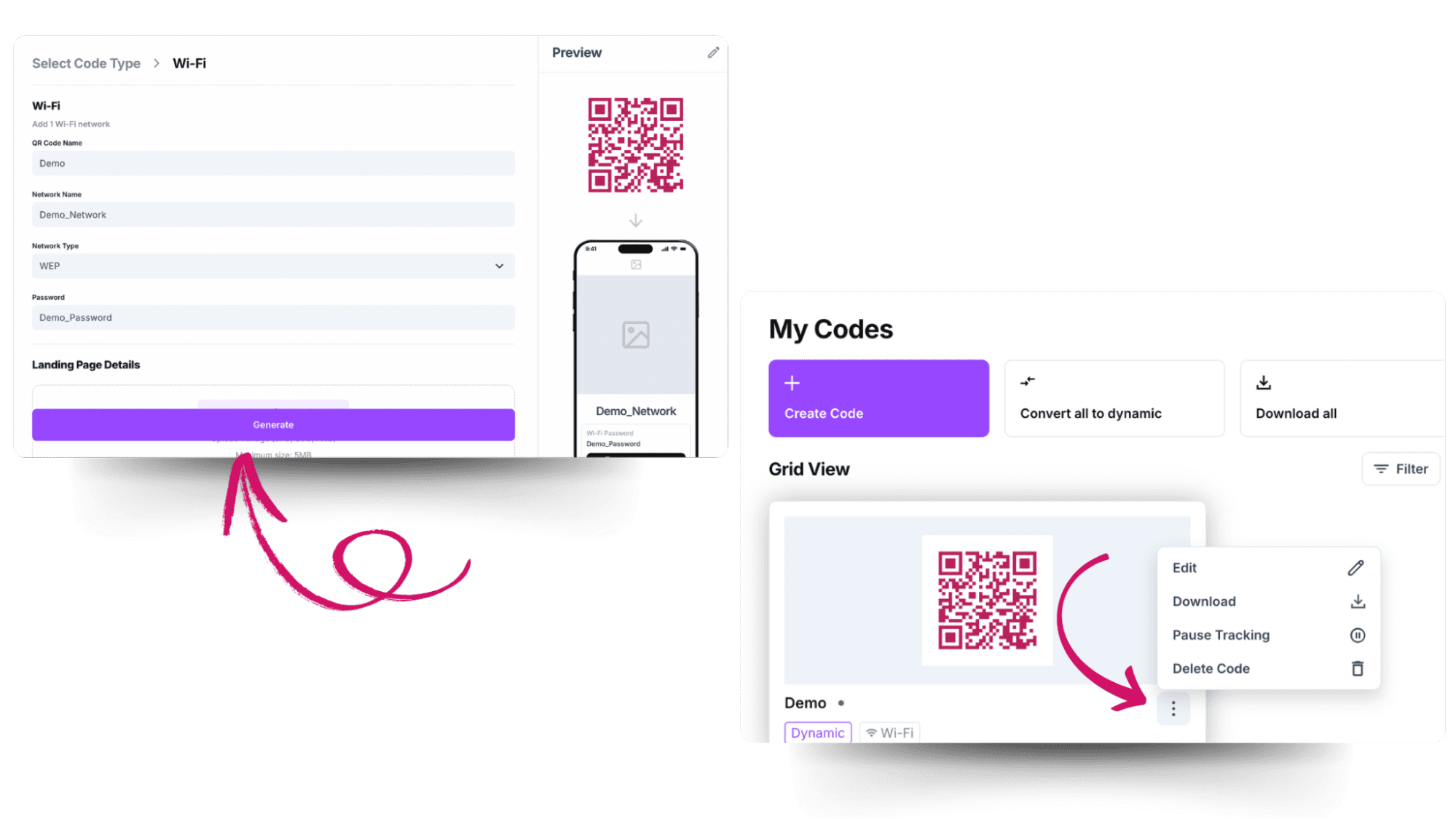
Mejores prácticas para los códigos QR de WiFi
Ubicación óptima: Muestra los códigos en áreas visibles (por ejemplo, menús de cafeterías, vestíbulos de hoteles).
Seguridad ante todo: Usa el cifrado WPA2 y evita publicar códigos de redes privadas.
Actualizaciones periódicas: Cambia el código QR si cambias tu contraseña.
El tamaño importa: Imprime los códigos al menos 5 x 5 cm para facilitar su escaneo.
| Qué hacer | Qué no hacer |
| Usa una red WiFi segura (WPA2/WPA3). | No uses redes abiertas o no seguras. Redes. |
| Personaliza el código QR con tu marca. | No añadas demasiados elementos de diseño. |
| Prueba el código QR antes de compartirlo. | No asumas que funciona en todos los dispositivos. |
| Colócalo en zonas de mucho tráfico. | No lo escondas en lugares con poca visibilidad. |
| Imprime en alta resolución. | No lo imprimas demasiado pequeño. |
| Usa un nombre de WiFi (SSID) simple. | No uses caracteres especiales en el SSID. |
| Actualiza el QR Código al cambiar contraseñas. | No olvide reemplazar los códigos obsoletos. |
| Agregue una instrucción "Escanear para conectar". | No dé por sentado que los usuarios saben cómo funciona. |
Usos comunes de los códigos QR de WiFi
Lea más sobre los códigos QR para eventos.
Airbnb y alquileres vacacionales
Agregue un código QR de WiFi a los materiales de bienvenida impresos y cuelgue uno en la pared para que el acceso a internet sea muy sencillo para los invitados. Es un simple detalle que mejora la primera impresión y puede contribuir a obtener mejores calificaciones.
Gimnasios y centros de fitness
Mostrar un código QR en la recepción o en los vestuarios permite a los miembros conectarse rápidamente para ver entrenamientos en streaming, sincronizar aplicaciones de fitness o escuchar música durante sus sesiones. También ahorra tiempo al personal al no tener que compartir información de la red repetidamente.
Oficinas y espacios de coworking
Ya sea para la incorporación de nuevos empleados o para dar la bienvenida a las visitas, los códigos QR pueden usarse para proporcionar acceso rápido a una red WiFi designada para invitados. Reduce la sobrecarga de TI y mantiene las redes internas aisladas y seguras, a la vez que proporciona una conectividad fiable.
En casa
Un lugar donde las visitas seguro que piden la contraseña del WiFi es en casa. Un código QR impreso permite conectarlas rápidamente sin tener que buscar en portátiles ni ponerse detrás de un escritorio para revisar la parte trasera del router.
Consejos de seguridad y mejores prácticas
Si bien los códigos QR de WiFi son una forma práctica de compartir el acceso a internet, deben usarse con cuidado para garantizar la seguridad y la privacidad de la red.
Usa una red de invitados
Si tu router lo admite, crea una red WiFi de invitados independiente, específicamente para visitantes. Esto protege tu red principal y cualquier dispositivo conectado a ella de cualquier problema en la red de invitados. Crea el código QR de WiFi para tu red de invitados, no para la principal.
Cambia las contraseñas con regularidad y actualiza el código QR
Cambia tu contraseña de WiFi con regularidad, especialmente en zonas con mucho tráfico, como cafeterías o locales. Con un código QR dinámico, puedes actualizar fácilmente los datos en el editor de códigos QR y mantener los mismos códigos QR impresos, sin tener que reimprimir nada.
Comparte solo en entornos de confianza
O donde se espere privacidad. Muestra tus códigos QR de WiFi en espacios seguros y vigilados, como una recepción o un vestíbulo. Evite compartir credenciales en espacios públicos, y cree una red de invitados sin contraseñas y con límites de ancho de banda si necesita proporcionar internet al público en general.
Pruebe antes de compartir
Asegúrese siempre de probar sus códigos QR antes de imprimirlos o distribuirlos. No hay nada peor que intentar usar una tecnología que no funciona. Pruebe en varios dispositivos y sistemas operativos para asegurarse de que todo funcione correctamente.
Formato de datos del código QR de WiFi
Así es como se ve una cadena típica de código QR de WiFi:
WIFI:T:WPA;S:MyNetworkName;P:MyPassword123;H:true;;
WIFI: Este prefijo indica al dispositivo que el contenido del código QR son datos de configuración de WiFi.
T: El tipo de cifrado utilizado por la red, comúnmente:
- WEP: más antiguo y menos seguro
- WPA o WPA2: ampliamente utilizado y seguro
- nopass: para redes abiertas sin contraseña
S: El SSID (Identificador de Conjunto de Servicios) o nombre de la red. Este es el nombre exacto de tu red WiFi y distingue entre mayúsculas y minúsculas.
P: La contraseña de la red. También distingue entre mayúsculas y minúsculas. Deja este espacio en blanco si usas una red abierta (T:nopass).
H: Indica si la red está oculta.
- true: el SSID está oculto y no se mostrará en los escaneos WiFi normales.
- false u omitido: el SSID es visible.
;; Marca el final del código. Estos dos puntos y comas son necesarios para cerrar correctamente el formato de datos.
Código QR WiFi para una red abierta
WIFI:T:nopass;S:FreeCafeWiFi;;
Ejemplo para una red WPA2 oculta:
WIFI:T:WPA;S:PrivateOfficeWiFi;P:SecurePass456;H:true;;
La mayoría de los generadores de códigos QR gestionan este formato automáticamente, por lo que no es necesario crearlo usted mismo, pero puede ser interesante comprenderlo o útil si está probando, depurando o integrando en Software.
La mayoría de los teléfonos inteligentes reconocen este formato, por lo que los códigos QR de WiFi generalmente se conectan al dispositivo al instante.